Что такое уровень износа SSD и как его измерить на Mac?
Резюме: в этом посте рассказывается, что такое уровень износа твердотельного накопителя и как проверить уровень износа твердотельного накопителя на Mac, чтобы проверить его состояние.
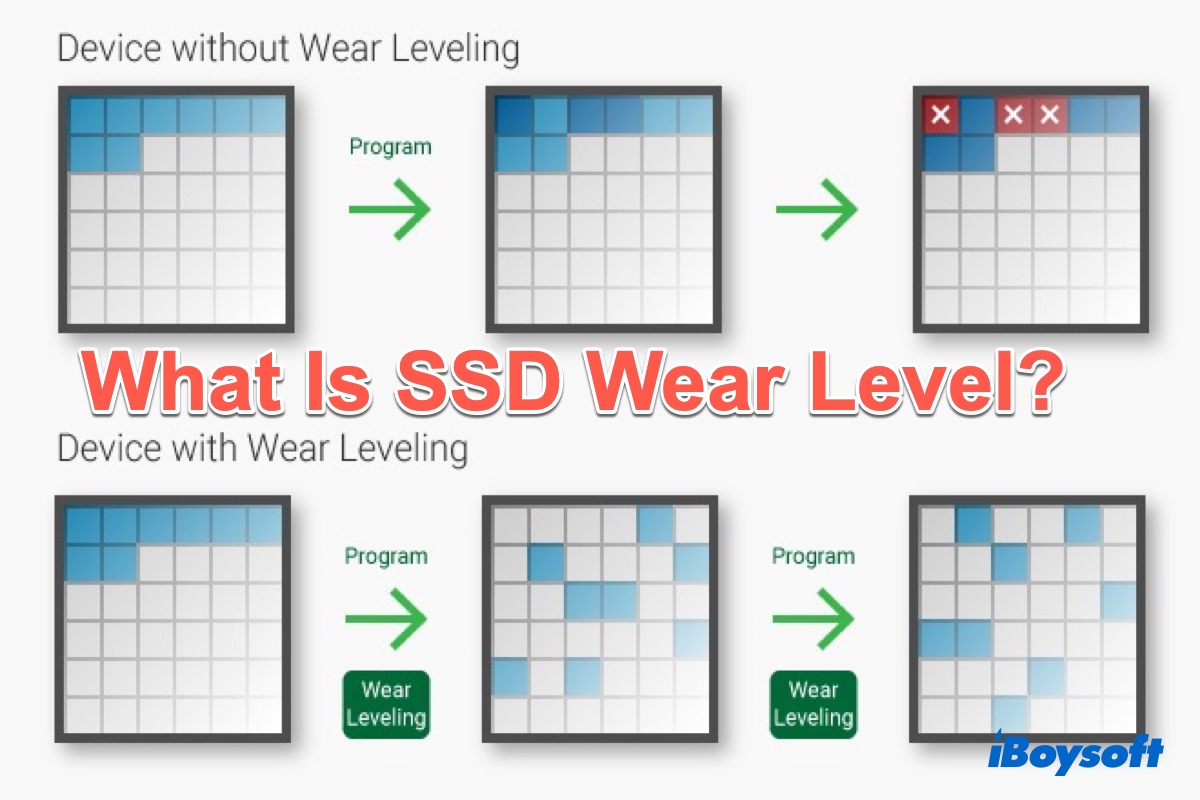
В настоящее время SSD становятся все более популярными и широко используются в нашей повседневной жизни и работе. Знаете ли вы, как проверить, в порядке ли ваш SSD? На самом деле на вашем SSD есть функция «Уровень износа». Благодаря этому посту вы узнаете каков уровень износа SSD и как проверить уровень износа SSD на Mac для проверки работоспособности SSD.
Что такое уровень износа SSD
Понимать что такое уровень износа SSD или выравнивание износа, вам нужно сначала посмотреть, как работает SSD-накопитель. SSD-накопитель с флэш-памятью состоит из отдельных ячеек, которые используются для хранения данных. Сетка ячеек, присутствующая внутри SSD, используется снова и снова для записи, доступа и стирания данных.
Чтение из ячейки не приводит к деградации SSD, а стирание и запись — к. Обычно одноуровневая флэш-память NAND выдерживает 50 000 и 100 000 циклов записи и стирания, прежде чем достигнет своего предела. Вот почему Выравнивание износа SSD появляется.
Выравнивание износа — это технология, используемая для определения уровня использования SSD и продления его срока службы. Этот метод упорядочивает данные таким образом, что циклы записи/стирания в среднем распределяются по всем блокам SSD. Выравнивание износа обычно используется в большинстве твердотельных накопителей для продления срока их службы. Уровень износа твердотельного накопителя регулируется микроконтроллером/прошивкой твердотельного накопителя и контролируется алгоритмами.
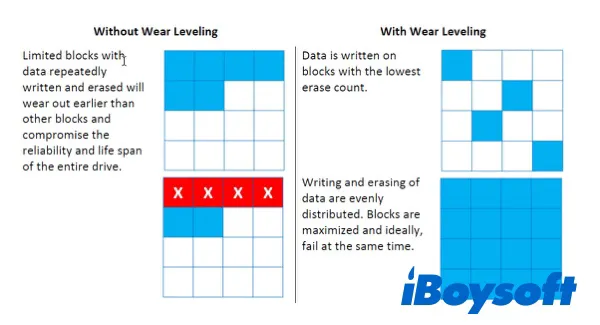
Пожалуйста, поделитесь этим информативным постом с большим количеством людей, спасибо!
Распространенные типы уровня износа SSD
Как уже говорилось выше, уровень износа SSD контролируется алгоритмами. Обычно существует два типа алгоритмов:
- Динамическое выравнивание износа: Каждый раз, когда вы вносите изменения в существующий файл, динамическое выравнивание износа сохраняет обновленные данные в новой ячейке. Затем она очищается и сохраняет предыдущую ячейку для будущего использования. Недостатком динамического выравнивания является то, что блоки данных, которые обновляются нечасто, не перемещаются, что может привести к неравномерному износу ячеек.
- Статическое выравнивание износа: Алгоритм выравнивания износа SSD обычно работает аналогичным образом. Самая большая разница заключается в том, как он обрабатывает неизмененные данные на SSD для решения проблемы неравномерного износа. Он регулярно перемещает данные, которые не обновляются часто, в новые блоки ячеек. Это гарантирует, что все ячейки имеют одинаковое количество циклов стирания/записи. Но это замедлит производительность SSD.

Как измерить уровень износа SSD на Mac
Представьте, что ваш SSD достигает цикла записи/стирания, но вы еще не создали его резервную копию. Какая это должна быть катастрофа! К счастью, все жесткие и твердотельные накопители имеют встроенную функцию под названием «Технология самоконтроля анализа и отчетности» (SMART), которая регистрирует уровень износа.
Отчет SMART сообщит вам о любых проблемах с диском, чтобы вы могли защитить свои данные до того, как они достигнут предела, сделав резервную копию важных файлов и восстановив или заменив неисправный диск. Если вы хотите проверить уровень износа SSD на Macсделайте это в Дисковой утилите:
Откройте Mac Finder, перейдите в Приложения > Утилиты > Дисковая утилита. На левой боковой панели выберите нужный диск из списка. Это может быть внутренний диск вашего Mac или внешний SSD. Но обратите внимание, что вам следует выбрать весь диск, а не его раздел. Например, macOS разделяет весь внутренний диск на тома Macintosh HD и Macintosh HD-Data, начиная с Catalina. Вам следует выбрать «APPLE SSD SM0256N Media» вместо Macintosh HD.
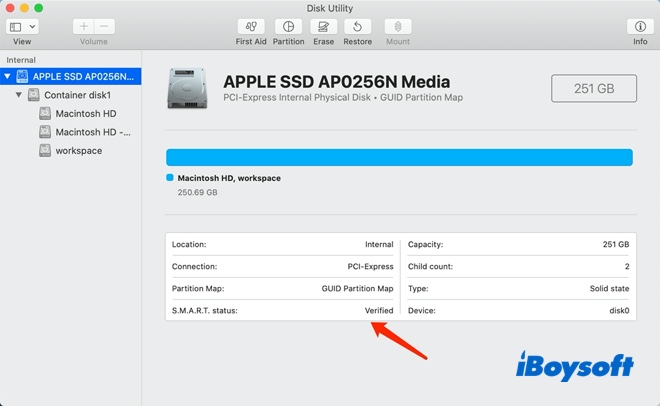
В большинстве случаев статус SSD SMART будет отображаться как «Проверено», что указывает на то, что диск находится в хорошем состоянии. Однако, если статус SMART отображается как «Сбой», это означает, что срок службы вашего диска приближается к концу. Сделайте резервную копию данных как можно скорее, прежде чем заменять их.
Если Дисковая утилита не может предоставить никакой информации об уровне износа SSD, она покажет вам напоминание «Не поддерживается». В этом случае вам придется использовать сторонний инструмент для проверки вашего Выравнивание износа SSDнапример Stellar Drive Monitor или бесплатный SMART Monitor от Disk Drill.
Если вы считаете эту статью полезной, поделитесь ею с большим количеством людей!